Photoshop新手磨皮教程:给可爱的小女孩照片快速去斑美化皮肤,磨出质感
接下来我们Ctrl+shift+Alt+E键盖印可见图层,得到图层2,右键将普通图层转换为智能对象

这里我们为什么将图层转化为智能对象,因为智能图层使用滤镜的时候会为他添加蒙版而且可以随时修改数值,普通图层不可以 回到菜单栏,执行滤镜-其他-高反差保留
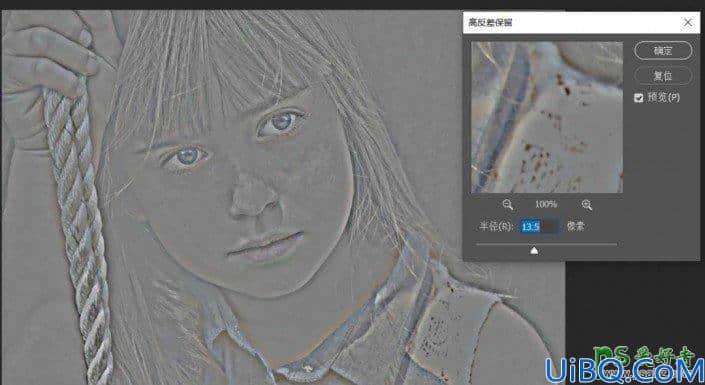
接下来Ctrl+shift+Alt+E盖印当前可见图层,得到图层3,按Ctrl+I反相,把图层3的混合模式改为叠加
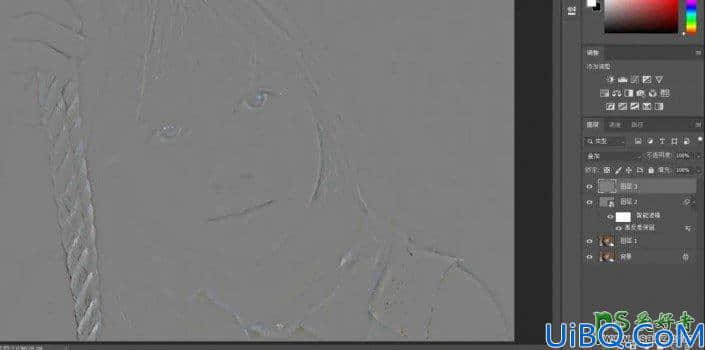
给图层3添加一个黑色的蒙版,打开画笔工具,前景色设置为白色,对脸部进行涂抹,手臂和脖子用50%的不透明度进行涂抹
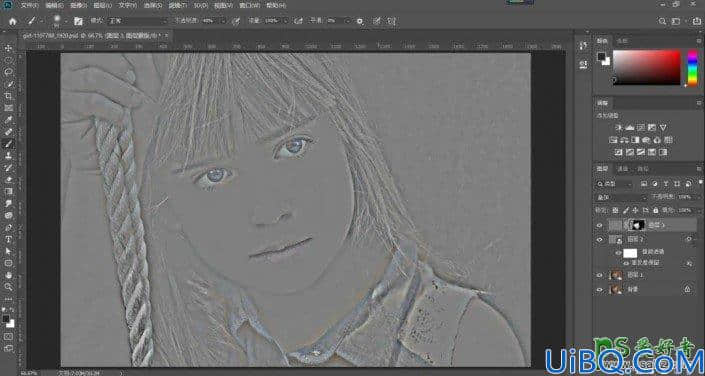










 加载中,请稍侯......
加载中,请稍侯......
精彩评论